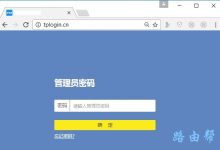要让打印内容占满一张纸,可以尝试以下方法:
- 调整页面边距:在 Word 中选择“布局(Layout)”或“页面布局(Page Layout)”选项卡,然后点击“页面设置(Page Setup)”按钮。在弹出的对话框中,减小页面的边距(左右边距、上下边距),使文本和图像靠近页面边缘。
- 缩放选项:在 Word 中选择“文件(File)”菜单,然后选择“打印(Print)”。在打印预览界面中,查找并选择“缩放(Scale)”选项,并选择适当的缩放比例来填满整个页面。通常可以选择“适应纸张(Fit to Page)”的选项。
- 打印设置:在打印设置中,确保选择了正确的纸张大小,与实际使用的纸张相匹配。如果选择的纸张大小与实际纸张不匹配,可能会导致内容无法填充整个页面。
- 调整文本和图像大小:检查文档中的文本框、图像、表格等元素的大小,确保它们适合纸张大小并填充整个页面。调整元素的大小可以通过拖拽调整或调整元素属性来实现。
- 检查页眉页脚设置:确保页眉页脚中的内容不会占用过多的空间,导致主要内容无法填充整个页面。可以适当调整页眉页脚的高度或选择隐藏页眉页脚。
请注意,根据打印机的型号和驱动程序,以及 Word 软件版本的不同,具体的选项和设置可能会有所不同。建议在打印前预览打印效果,并根据实际情况进行微调。

 便宜VPS测评
便宜VPS测评